विषयसूची
माइक्रोसॉफ्ट एक्सेल के साथ काम करते समय, आप खुद को ऐसी स्थिति में पा सकते हैं जहां एक्सेल आपके नंबरों को नहीं पहचान पाएगा। कभी-कभी, हम दूसरे स्रोत से डेटा एकत्र करते हैं। उसके बाद, हम इसे अपने वर्कशीट में पेस्ट करते हैं। लेकिन, संख्याएँ सामान्य प्रारूप के रूप में कार्य नहीं करती हैं। इस ट्यूटोरियल में, हम उपयुक्त चित्रों और उचित स्पष्टीकरण के साथ एक्सेल की समस्या को ठीक करेंगे जो सेल में आपकी संख्या को नहीं पहचानते हैं।
अभ्यास कार्यपुस्तिका डाउनलोड करें
इस अभ्यास कार्यपुस्तिका को डाउनलोड करें
एक्सेल नंबरों की पहचान नहीं कर रहा है। xlsx
एक्सेल सेल में नंबरों की पहचान क्यों नहीं कर रहा है?
ट्यूटोरियल शुरू करने से पहले, हमें यह सीखना चाहिए कि ऐसा क्यों होता है। जब हम किसी डेटा को सीधे कॉपी और पेस्ट करते हैं, तो यह स्रोत से उसी डेटा प्रकार के रूप में कार्य करता है। यदि आपका डेटा संख्या प्रारूप में है, तो यह संख्या के रूप में कार्य करेगा। यदि यह टेक्स्ट फॉर्मेट में है, तो यह टेक्स्ट की तरह व्यवहार करेगा। इसलिए, आपको यह ध्यान रखना चाहिए कि आप अपने डेटासेट में किस प्रकार का डेटा डाल रहे हैं।
इस डेटासेट पर एक नज़र डालें:

हम सभी नंबर जानते हैं हमेशा सही-संरेखित होते हैं। लेकिन, हम देख सकते हैं कि ये संख्याएँ वाम-संरेखित हैं। ऐसा क्यों है? निश्चित रूप से वे संख्या प्रारूप में नहीं हैं। आप सेल के बाएं कोने में एक हरा त्रिकोण भी देख सकते हैं।
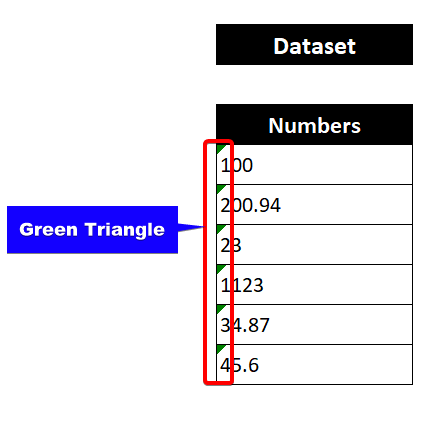
जब आप इनमें से किसी भी सेल पर क्लिक करते हैं, तो आपको एक त्रुटि-जांच विकल्प दिखाई देगा। उस पर क्लिक करें।
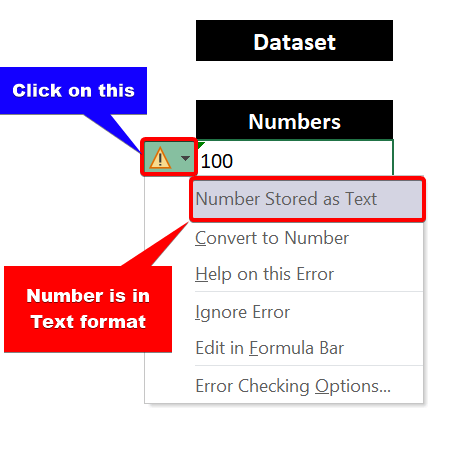
उसके बाद आपको इस समस्या का कारण दिखाई देगा। यहाँ, आप देख सकते हैं कि संख्याएँ अंदर हैंपाठ प्रारूप। यही कारण है कि वे संख्या के रूप में कार्य नहीं कर रहे हैं।
3 तरीके एक्सेल को ठीक करने के लिए कोशिकाओं में संख्याओं को नहीं पहचानना
निम्नलिखित अनुभागों में, हम आपको समस्या के लिए तीन कार्यात्मक और सम्मोहक तरीके प्रदान करेंगे एक्सेल कोशिकाओं में संख्याओं को नहीं पहचान रहा है। हम अनुशंसा करते हैं कि आप इन सभी विधियों को सीखें और अपने डेटासेट में लागू करें। यह निश्चित रूप से आपके एक्सेल के ज्ञान को बढ़ाएगा।
इस ट्यूटोरियल को प्रदर्शित करने के लिए, हम इस नमूना डेटासेट का उपयोग करने जा रहे हैं:

यहाँ, हमारे पास कुछ संख्याएँ हैं . लेकिन, वे संख्या स्वरूप में नहीं हैं। हम इस समस्या को आने वाले तरीकों से ठीक कर देंगे। सुनिश्चित करें कि आप उन सभी को पढ़ चुके हैं।
1. नंबरों को न पहचानने के लिए सेल में नंबर फॉर्मेट कमांड का उपयोग करना
अब, यह विधि एक्सेल के लिए गो-टू विधि होनी चाहिए जो कोशिकाओं में संख्याओं को नहीं पहचानती है। यह सरल और प्रयोग करने में आसान है। इस कमांड की मदद से हम किसी भी फॉर्मेट को बदल सकते हैं। यदि आप इनमें से किसी भी प्रारूप समस्या का सामना करते हैं, तो आप निश्चित रूप से इस विधि का उपयोग कर सकते हैं।
📌 चरण
① सबसे पहले, सेल की श्रेणी का चयन करें B5:B10.
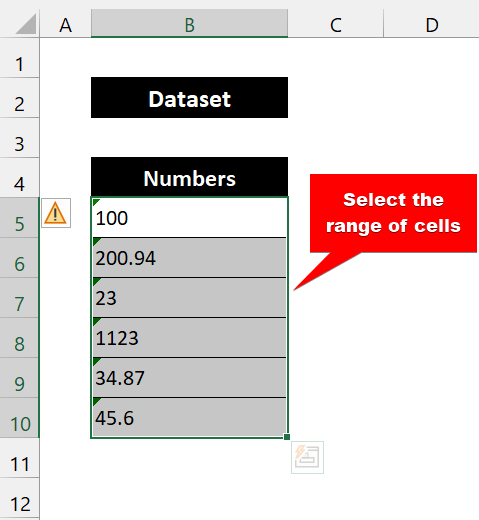
② फिर, होम टैब से, नंबर चुनें नंबर ग्रुप से फॉर्मेट।
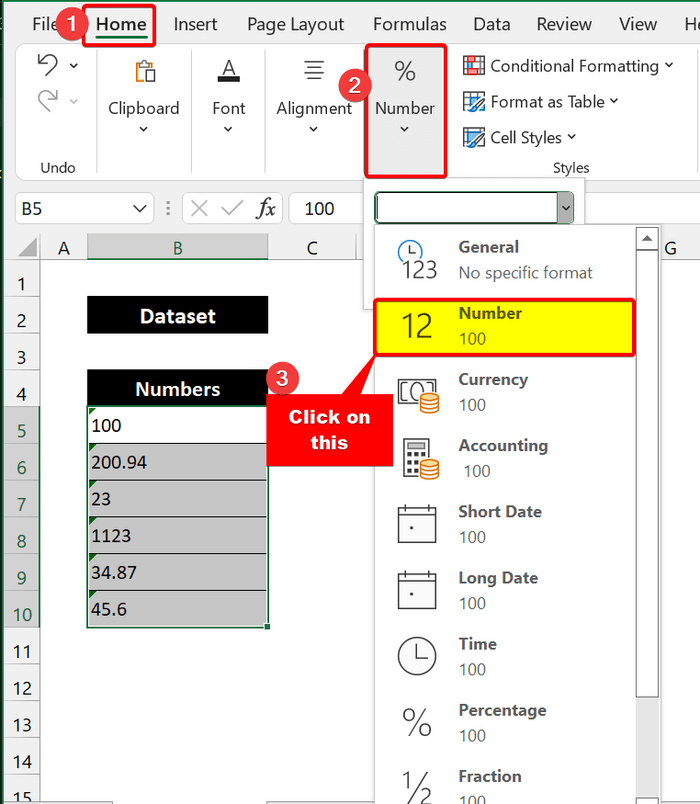
③ उसके बाद, यह आपके डेटा को नंबर फॉर्मेट में बदल देगा।
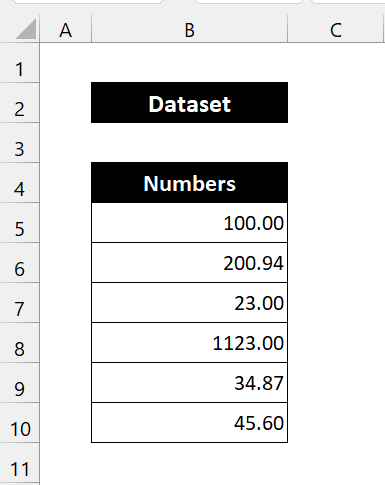
④ अब, यदि आप नंबर के बजाय सामान्य प्रारूप पर क्लिक करते हैं, तो यह इस तरह दिखेगा:
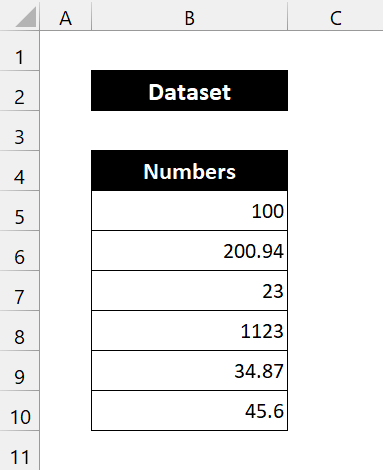
अब दोनों नंबर फॉर्मेट में हैं। चुननाआपकी समस्या के अनुसार आपका विकल्प।
इसलिए, जैसा कि आप देख सकते हैं कि हम एक्सेल की कोशिकाओं में संख्याओं को न पहचानने की समस्या को हल करने में सफल रहे हैं।
2. पहचान न करने के लिए एक्सेल में VALUE फ़ंक्शन का उपयोग करना संख्याएँ
अब, इस विधि में, हम एक्सेल के VALUE फ़ंक्शन का उपयोग कर रहे हैं। VALUE फ़ंक्शन को Excel में टेक्स्ट फ़ंक्शन के अंतर्गत वर्गीकृत किया गया है। यह किसी दिए गए टेक्स्ट स्ट्रिंग को संख्या में संख्यात्मक मान में परिवर्तित करता है। जैसा कि हमने देखा, हमारे नंबर टेक्स्ट फॉर्मेट में हैं। इसलिए, हम उन्हें संख्याओं में बदलने के लिए इस फ़ंक्शन का उपयोग कर सकते हैं।
📌 चरण
① सबसे पहले, एक नया कॉलम बनाएं VALUE संख्या कॉलम के पास।
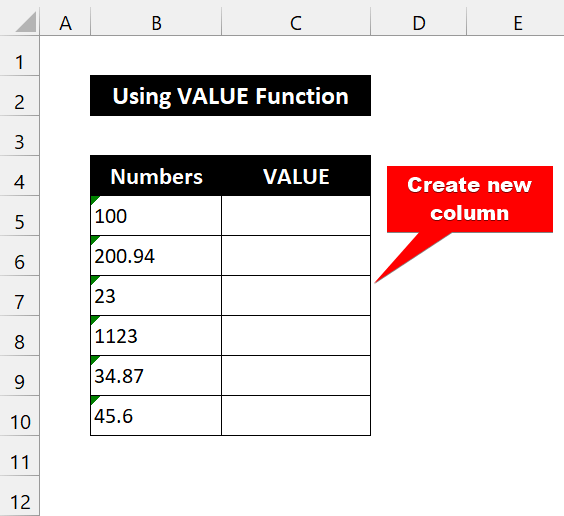
② फिर, सेल C5 में निम्न सूत्र टाइप करें:
=VALUE(B5) 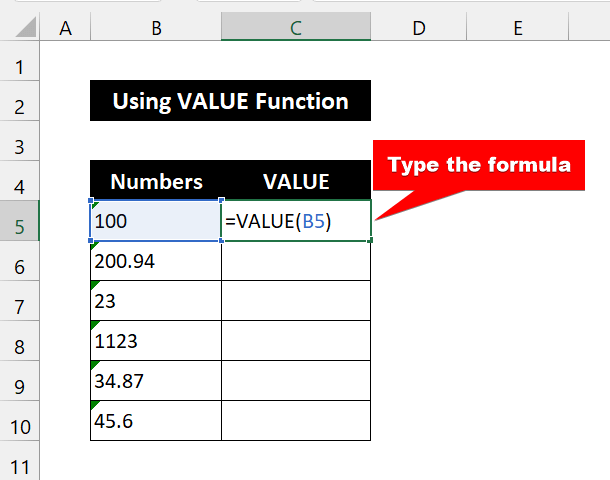
③ उसके बाद, <दबाएं 6>दर्ज करें । आप पाठ को एक संख्या में परिवर्तित देखेंगे।
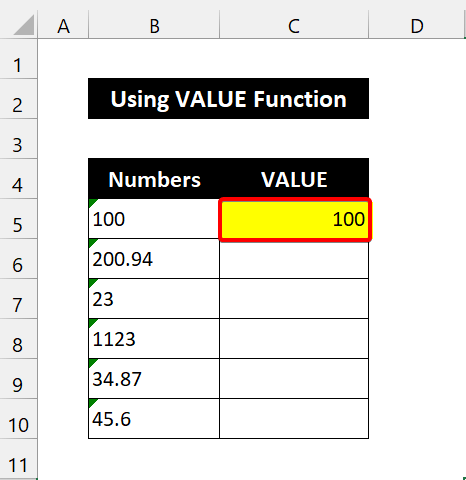
④ अब, भरण हैंडल को कक्षों की श्रेणी C6:C10 पर खींचें।
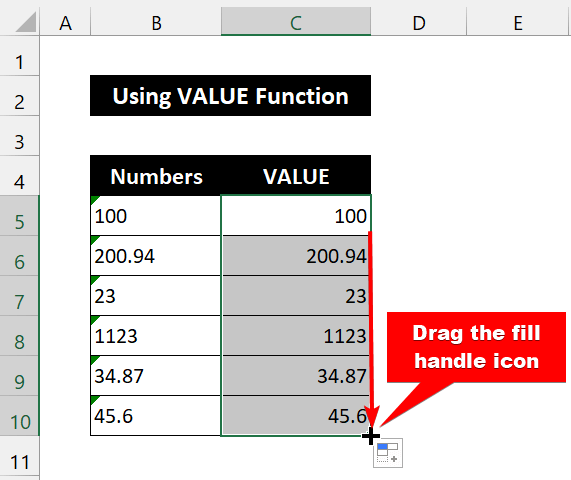
अंत में, हमने VALUE फ़ंक्शन वाले कक्षों में संख्याओं को न पहचानने वाली Excel की समस्या को सफलतापूर्वक ठीक कर दिया।
3. का उपयोग एक्सेल में पेस्ट स्पेशल कमांड
यहां, यह तरीका थोड़ा मुश्किल है। हम अक्सर इस तरीके का इस्तेमाल नहीं करते हैं। लेकिन, यह बहुत सी स्थितियों में काम आएगा। यह प्रदर्शन करने में काफी सरल और आसान है। एक्सेल की समस्या को कोशिकाओं में संख्याओं को पहचानने के बाद इसे किसी भी डेटासेट में करें। यह भीपाठ स्वरूपित संख्याओं को संख्या स्वरूपों में परिवर्तित करता है। आइए इसे करके देखें।
📌 कदम
① सबसे पहले, अपनी वर्कशीट से किसी खाली सेल को कॉपी करें।
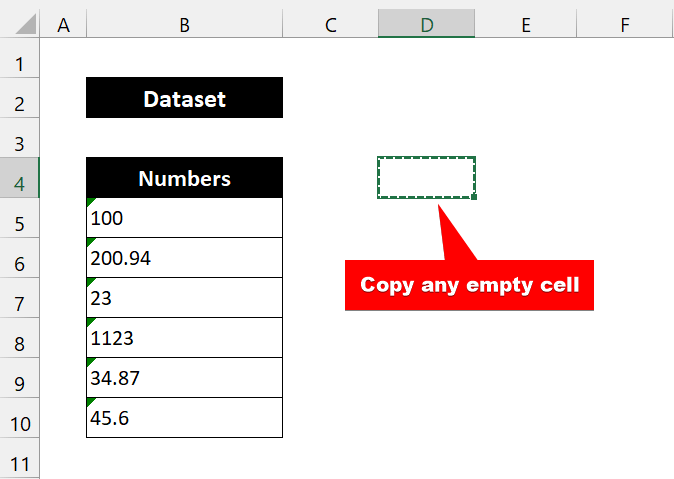
② फिर, सेल की रेंज B5:B10 चुनें।
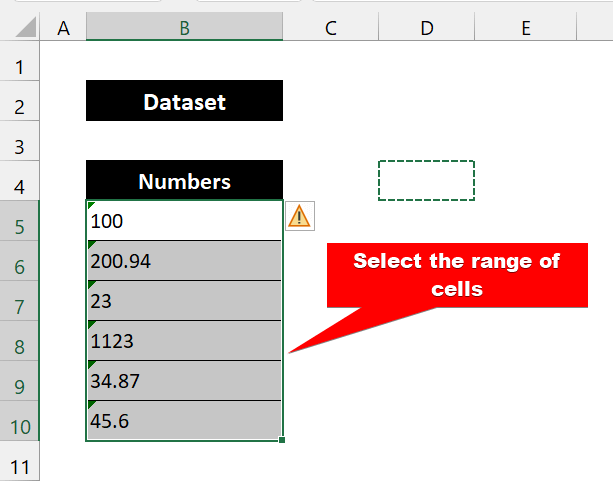
③ इसके बाद माउस पर राइट क्लिक करें। फिर, पेस्ट स्पेशल विकल्प चुनें।
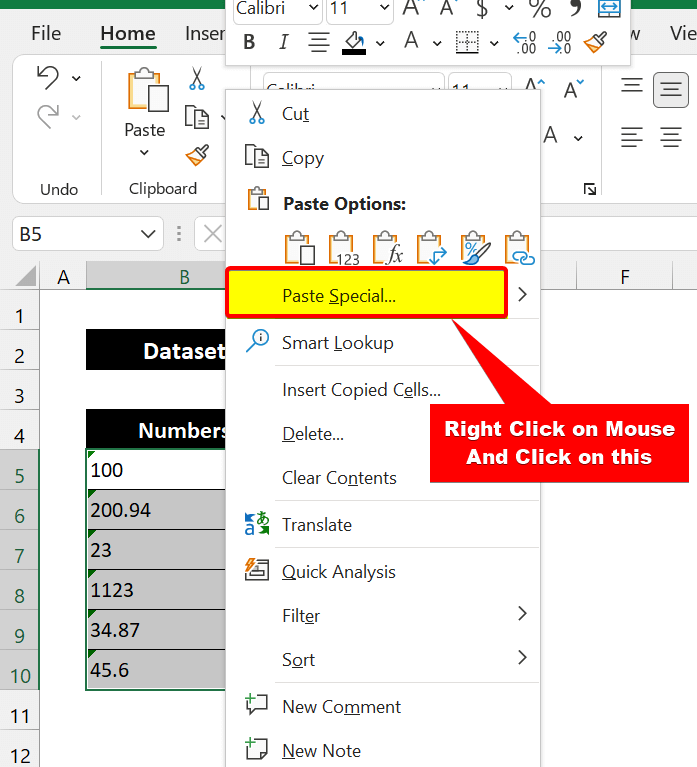
④ अब, एक पेस्ट स्पेशल डायलॉग बॉक्स दिखाई देगा। सबसे पहले, बॉर्डर को छोड़कर सभी रेडियो बटन चुनें। फिर, जोड़ें रेडियो बटन चुनें।
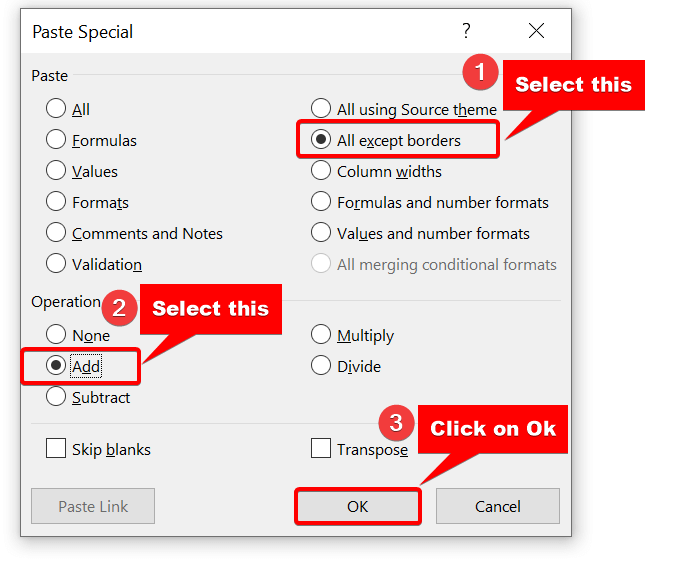
⑤ उसके बाद, ओके पर क्लिक करें।<1
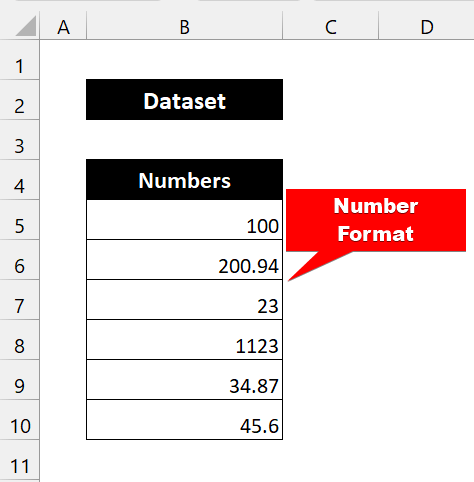
जैसा कि आप देख सकते हैं, हमने पेस्ट स्पेशल कमांड का सफलतापूर्वक उपयोग किया है और एक्सेल के सेल में संख्याओं को न पहचानने की समस्या को हल किया है।
💬 याद रखने योग्य बातें
✎ हम समस्या को टेक्स्ट फॉर्मेट के रूप में दिखा रहे हैं। आपके नंबर विभिन्न स्वरूपों में हो सकते हैं। इसलिए, सुनिश्चित करें कि आप संख्या समूह में होम टैब से प्रारूप की जांच करते हैं।
✎ यदि आप संख्या प्रारूप विधियों का उपयोग करते हैं, तो यह होगा संख्याओं में बदलने के बाद भी एक हरा त्रिभुज दिखाएँ। सेल को दाहिनी ओर संरेखित करने के लिए आपको उस पर डबल-क्लिक करना होगा।
✎ VALUE फ़ंक्शन केवल तभी काम करेगा जब आपके नंबर टेक्स्ट के रूप में हों।

